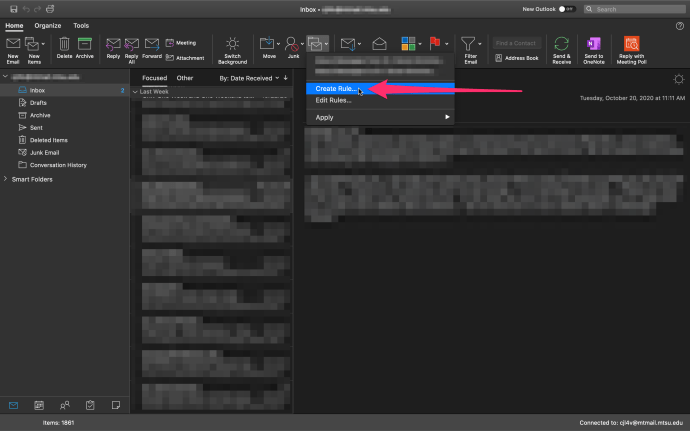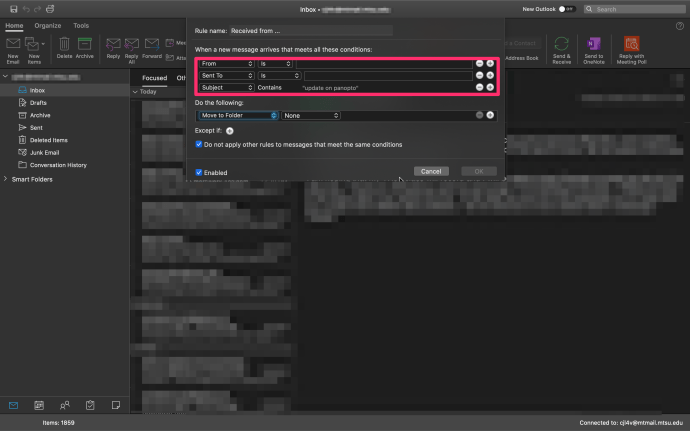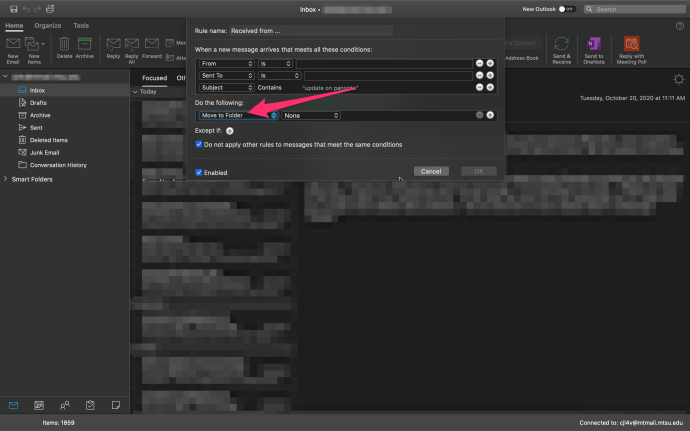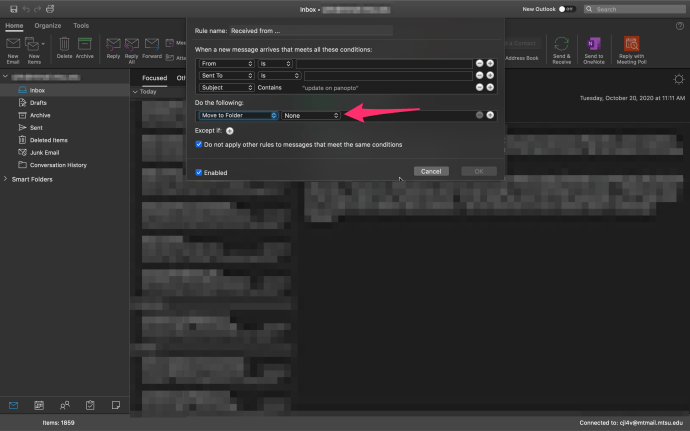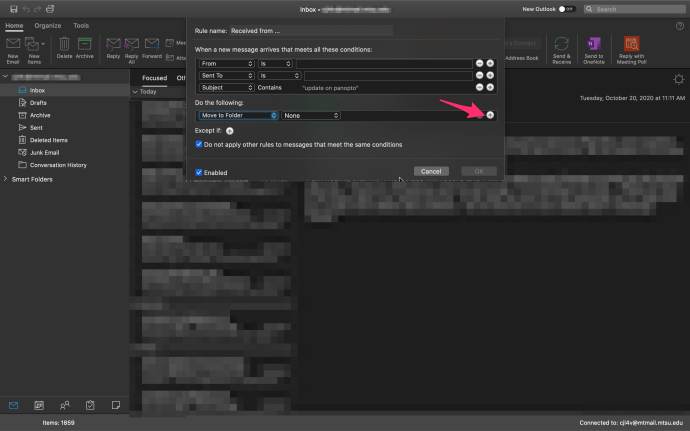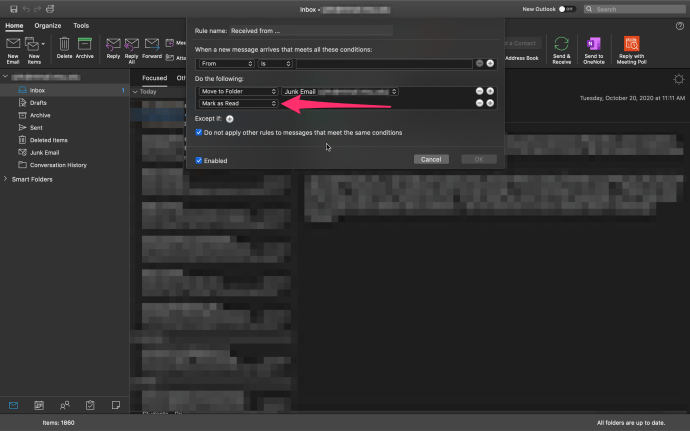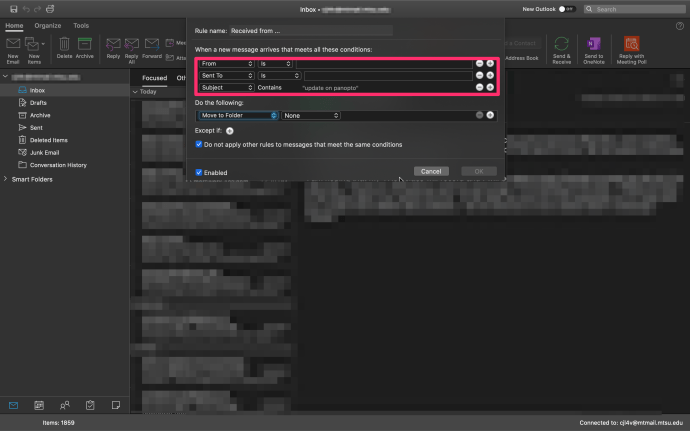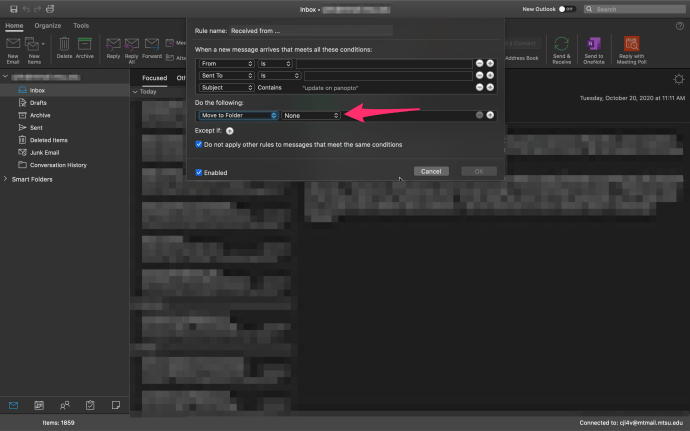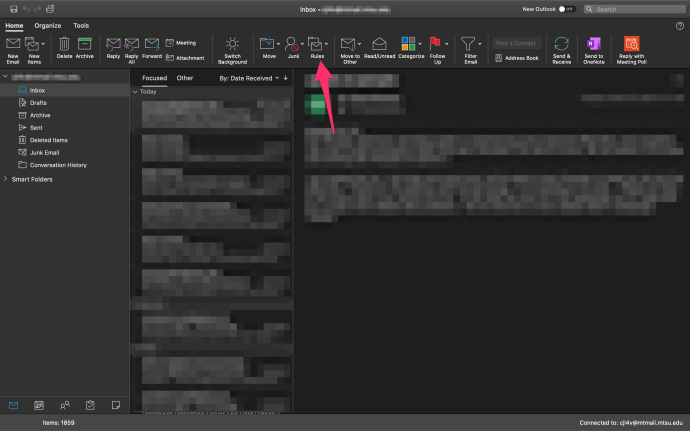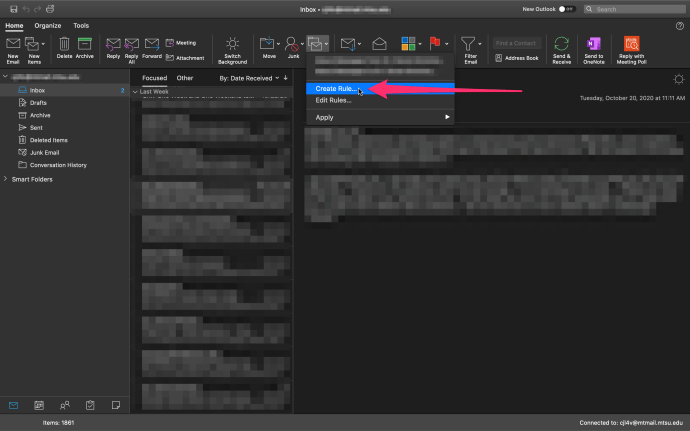இன்று பல்வேறு மின்னஞ்சல் கிளையண்டுகள் கிடைத்தாலும், Outlook இன்னும் பிரபலமான விருப்பங்களில் ஒன்றாகும். இது நம்பகமானது மற்றும் வெளிப்படையானது, மேலும் இது பெரும்பாலான மின்னஞ்சல் முகவரிகளுடன் இணக்கமானது. ஆனால், எல்லா செய்திகளையும் கண்காணிப்பது சில நேரங்களில் கடினமாக இருக்கும். உங்கள் மின்னஞ்சல் கணக்குகள் அனைத்தையும் அணுக Outlook ஐப் பயன்படுத்த நீங்கள் தேர்வுசெய்தால் இது குறிப்பாக உண்மை.

காலப்போக்கில், நீங்கள் பெறும் மின்னஞ்சல்களின் எண்ணிக்கை உண்மையில் உங்கள் இன்பாக்ஸை ஒழுங்கீனம் செய்து, உண்மையில் முக்கியமானவற்றைப் பார்ப்பது கிட்டத்தட்ட சாத்தியமற்றது. அதிர்ஷ்டவசமாக, ஒரு தீர்வு உள்ளது. அவுட்லுக்கில் உள்ள கோப்புறைகளுக்கு மின்னஞ்சல்களை நகர்த்தி அவற்றை நேர்த்தியாகவும் ஒழுங்காகவும் வைத்திருக்கலாம்.
சிறந்த அம்சம் என்னவென்றால், இந்த செயல்முறையை நீங்கள் தானியங்குபடுத்தலாம், மேலும் அதை எப்படி செய்வது என்று இந்தக் கட்டுரை உங்களுக்குக் கற்பிக்கும்.

ஒரே கிளிக்கில் அவுட்லுக்கில் உள்ள ஒரு கோப்புறைக்கு மின்னஞ்சல்களை நகர்த்தவும்
நம்பினாலும் நம்பாவிட்டாலும், ஒரு பொத்தானைக் கிளிக் செய்வதன் மூலம் உங்கள் Outlook மின்னஞ்சல்களை ஒழுங்கமைக்கலாம். Outlook இல் விதிகளை அமைக்க, இந்த வழிமுறைகளைப் பின்பற்றினால் போதும்:

- அவுட்லுக்கைத் திறக்கவும்.
- கிளிக் செய்யவும் வீடு திரையின் மேல் இடது மூலையில். தேர்வு செய்யவும் விதியை உருவாக்கவும் இல் விதிகள் துளி மெனு.
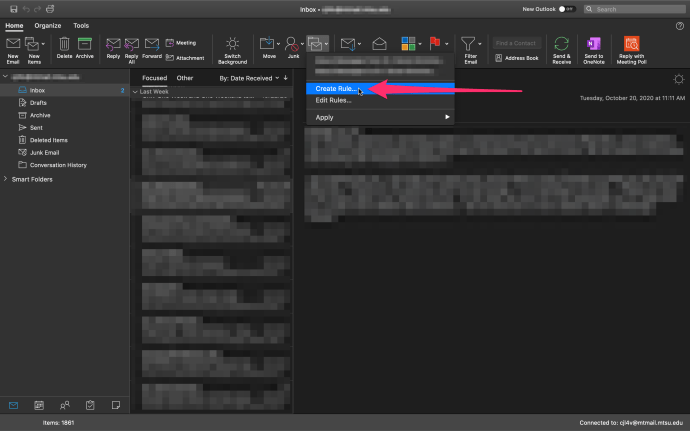
- இது எடிட் விரைவு படி சாளரத்தை கொண்டு வரும். ஒரு குறிப்பிட்ட நபரிடம் இருந்து மின்னஞ்சலைப் பெறும்போது அல்லது வேறு ஏதாவது எந்த நிபந்தனைகளின் கீழ் இந்த விரைவான படி இயங்க வேண்டும் என்பதைத் தேர்ந்தெடுக்கவும்.
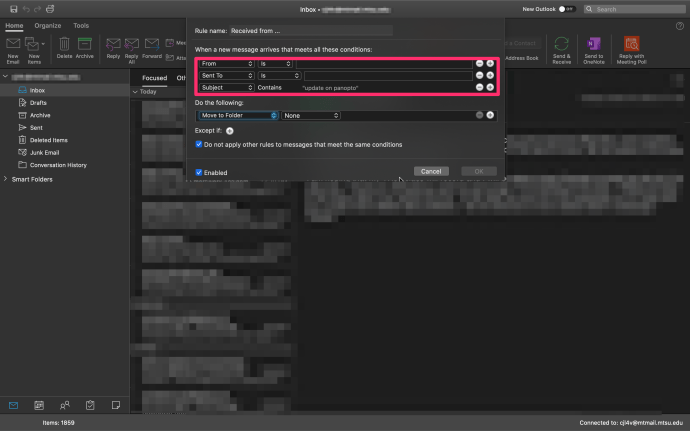
- இப்போது, என்ற தலைப்பின் கீழ், பின்வருவனவற்றைச் செய்யுங்கள்: , கீழ்தோன்றும் மெனுவில் "கோப்புறைக்கு நகர்த்து" தேர்ந்தெடுக்கப்பட்டுள்ளதா என்பதைச் சரிபார்க்கவும்.
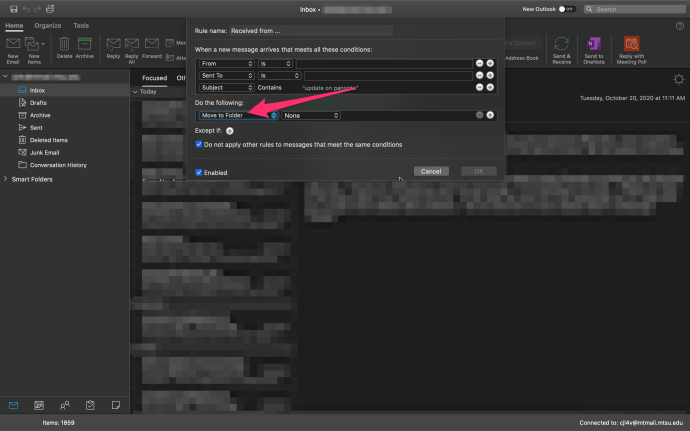
- அதற்கு அடுத்துள்ள தேர்ந்தெடு கோப்புறை புலத்தில் கிளிக் செய்து விருப்பமான கோப்புறையைத் தேர்ந்தெடுக்கவும்.
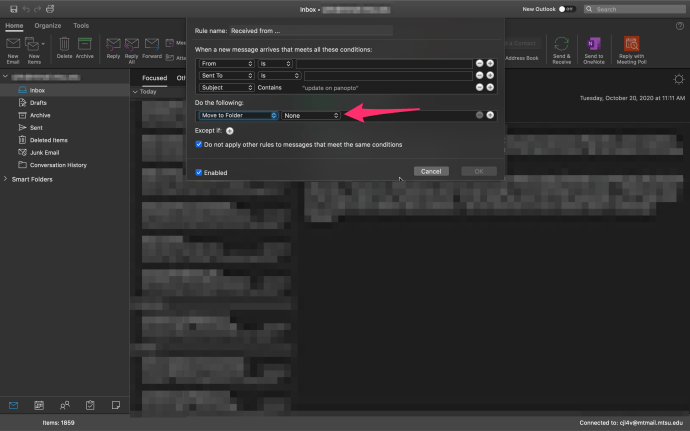
- பின்னர் கிளிக் செய்வதன் மூலம் ஒரு செயலைச் சேர்க்கவும் + மெனுவின் வலதுபுறத்தில்.
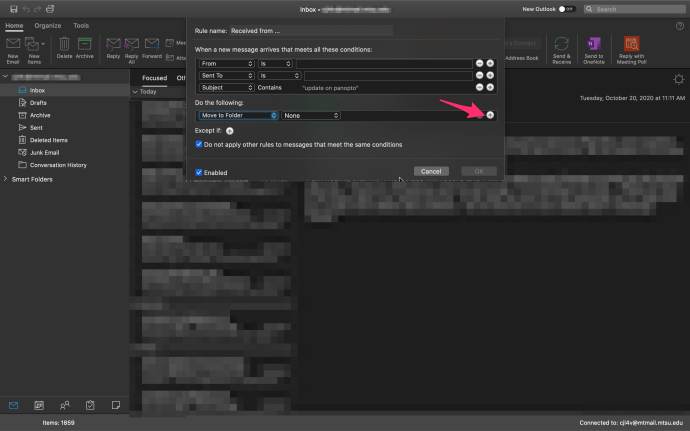
- Choose an Action மெனுவை கிளிக் செய்து தேர்ந்தெடுக்கவும் படித்ததாக.
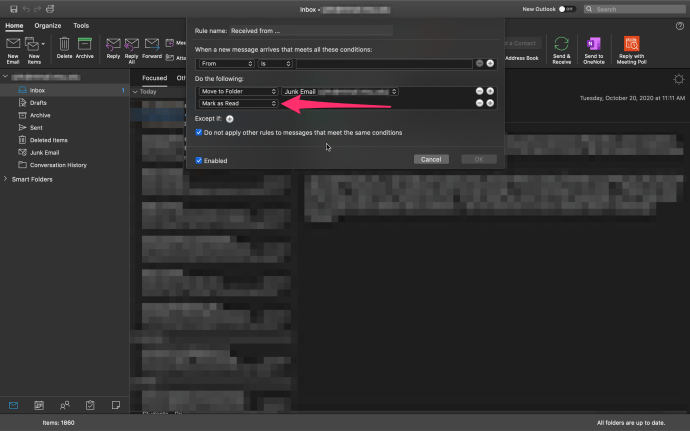
- கிளிக் செய்யவும் சரி மாற்றங்களைச் சேமிக்க.
அவுட்லுக்கில் ஒரு ஒற்றை அனுப்புனரிடமிருந்து ஒரு கோப்புறைக்கு மின்னஞ்சல்களை நகர்த்துவது எப்படி
அவுட்லுக்கில் உள்ள கோப்புறைகளுக்கு மின்னஞ்சல்களை நகர்த்த மாற்று முறை உள்ளது. அவுட்லுக்கிற்குள் அமைக்க எளிதான விதிகள் மூலம் இது அடையப்படுகிறது. முதலில், உங்களுக்கு ஒரு நியமிக்கப்பட்ட கோப்புறை தேவை. அவுட்லுக்கைத் திறந்து, இன்பாக்ஸ் கோப்புறையில் வலது கிளிக் செய்து புதிய கோப்புறையைத் தேர்ந்தெடுக்கவும்.
அவுட்லுக் 2013 இல் உள்ள ஒரு கோப்புறைக்கு மின்னஞ்சல்களை நகர்த்தவும்
Outlook 2013 இல், மின்னஞ்சல்களை ஒரு நியமிக்கப்பட்ட கோப்புறைக்கு தானாக நகர்த்துவதற்கான படிகள் புதிய பதிப்பைப் போலவே இருக்கும். இங்கே அவர்கள்:
- அவுட்லுக்கைத் திறந்து, நீங்கள் அனுப்ப விரும்பும் மின்னஞ்சல்களை அனுப்பியவரின் மின்னஞ்சலை உள்ளிடவும்.
- முகப்பு பொத்தானைக் கிளிக் செய்யவும்.
- விதிகளைத் தேர்வுசெய்து, [அனுப்பியவரிடமிருந்து] எப்போதும் செய்திகளை நகர்த்தவும்
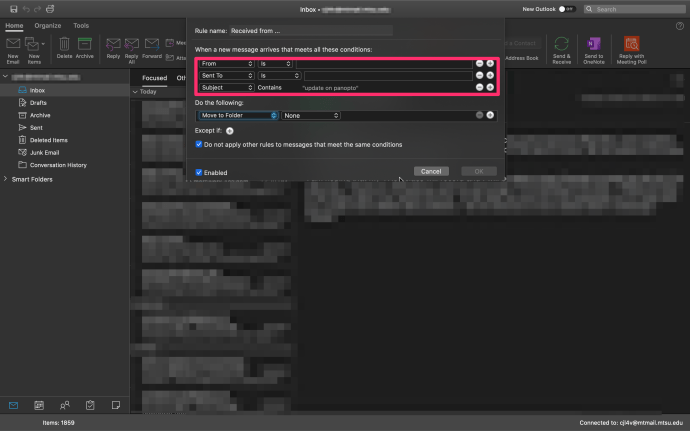
- இலக்கு கோப்புறையைத் தேர்ந்தெடுக்கவும்.
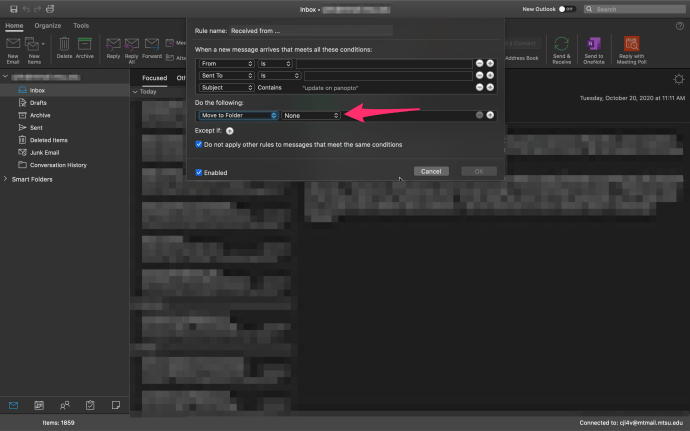
- சரி உடன் மாற்றங்களைச் சேமிக்கவும். இப்போது குறிப்பிட்ட அனுப்புநரிடமிருந்து வரும் அனைத்து செய்திகளும் தானாகவே நியமிக்கப்பட்ட கோப்புறைக்கு நகரும்.

Mac க்கான Outlook இல் உள்ள ஒரு கோப்புறைக்கு மின்னஞ்சல்களை நகர்த்தவும்
உங்கள் விருப்பப்படி ஒரு கோப்புறைக்குச் செல்ல குறிப்பிட்ட அனுப்புநரிடமிருந்து மின்னஞ்சல்களை அமைப்பதை ஆப்பிள் மிகவும் எளிதாக்குகிறது. இதைச் செய்ய, உங்கள் மின்னஞ்சல்களை உருட்டவும், அனுப்புநரைக் கண்டறிந்து, இந்த வழிமுறைகளைப் பின்பற்றவும்:
- கிளிக் செய்யவும் வீடு உங்கள் திரையின் மேல் பகுதியில்.
- கிளிக் செய்யவும் விதிகள்
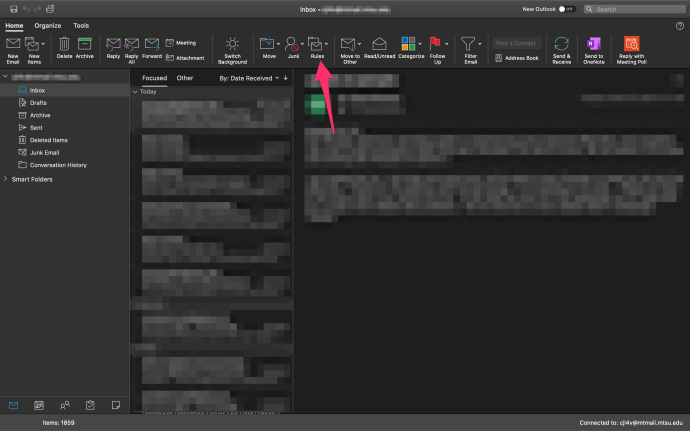
- கிளிக் செய்யவும் விதியை உருவாக்கவும் பாப்-அப் சாளரத்தின் கீழே நாங்கள் மேலே செய்ததைப் போலவே உங்கள் விதியைச் சேர்க்கவும்.
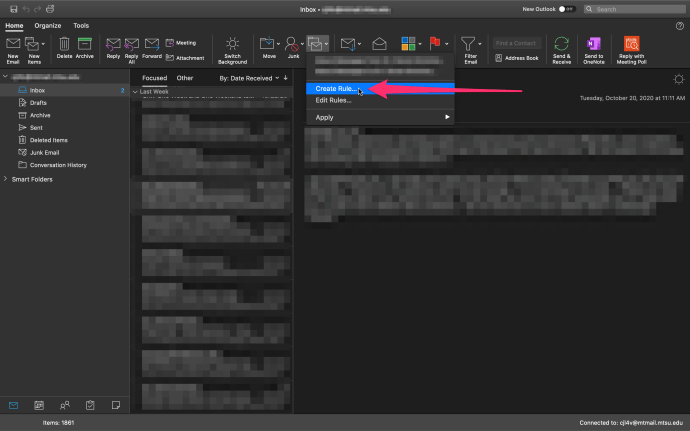

உங்கள் விதியைச் சேமிக்க முடிந்ததும் 'சரி' என்பதைக் கிளிக் செய்யவும். உங்கள் மேக்கில் நீங்கள் பயன்படுத்தும் அவுட்லுக்கின் பதிப்பைப் பொறுத்து, 'மூவ்' ஐகானுக்கு அடுத்துள்ள ஹோம் பேனரில் 'ரூல்ஸ்' விருப்பம் தோன்றலாம்.

அவுட்லுக்கின் உலாவி பதிப்பில் உள்ள ஒரு கோப்புறைக்கு மின்னஞ்சல்களை நகர்த்தவும்
நீங்கள் Office 365 க்கான Outlook ஐப் பயன்படுத்துகிறீர்கள் என்றால், ஒரு அனுப்புநரிடமிருந்து நீங்கள் தேர்ந்தெடுக்கும் கோப்புறைக்கு மின்னஞ்சல்களை எவ்வாறு நகர்த்தலாம் என்பது இங்கே:
- Outlook தளத்தில் உள்நுழைக.
- அமைப்புகளைத் திறக்க உங்கள் திரையின் மேல் வலது மூலையில் உள்ள கியர் ஐகானைக் கிளிக் செய்யவும்.
- இப்போது அனைத்து அவுட்லுக் அமைப்புகளையும் காண்க என்பதைத் தேர்ந்தெடுக்கவும்.
- அமைப்புகள் உரையாடலில் இருந்து அஞ்சல் என்பதைக் கிளிக் செய்து விதிகளைத் தேர்ந்தெடுக்கவும். இறுதியாக, புதிய விதியைச் சேர் என்பதைத் தேர்ந்தெடுக்கவும்.
- உங்கள் விதிக்கு பெயரிடுங்கள்.
- Add a condition என்ற மெனுவைக் கிளிக் செய்து, From என்பதில் கிளிக் செய்து, விரும்பிய அனுப்புநரின் மின்னஞ்சல் முகவரியை உள்ளிடவும்.
- இப்போது ஒரு செயலைச் சேர் மெனுவைக் கிளிக் செய்து, நகர்த்து என்பதைத் தேர்ந்தெடுத்து, இலக்கு கோப்புறையைத் தேர்ந்தெடுக்கவும்.
- இறுதியாக, நீங்கள் மாற்றங்களைச் சேமிக்கலாம் மற்றும் இந்த அனுப்புநரிடமிருந்து வரும் அனைத்து மின்னஞ்சல்களும் தானாகவே இலக்கு கோப்புறையில் இறங்கும்.

ஆட்டோமேஷன் நெறிமுறையைத் தொடங்கவும்
அது மிகவும் கடினமாக இல்லை, இல்லையா? நகரும் மின்னஞ்சல்களை எவ்வாறு தானியக்கமாக்குவது என்பது இப்போது உங்களுக்குத் தெரியும், உங்கள் வாழ்க்கை மிகவும் எளிதாக இருக்கும் (நம்புகிறோம்). நிறைய மின்னஞ்சல்களைப் பார்ப்பதில் நீங்கள் செலவழித்த நேரத்தை மிச்சப்படுத்தலாம்.
இந்த பயிற்சி உங்களுக்கு பிடித்திருக்கிறதா? Outlook பற்றி வேறு ஏதேனும் கேள்விகள் இருந்தால், கீழே உள்ள கருத்துகளில் எங்களுக்குத் தெரியப்படுத்த தயங்க வேண்டாம்.